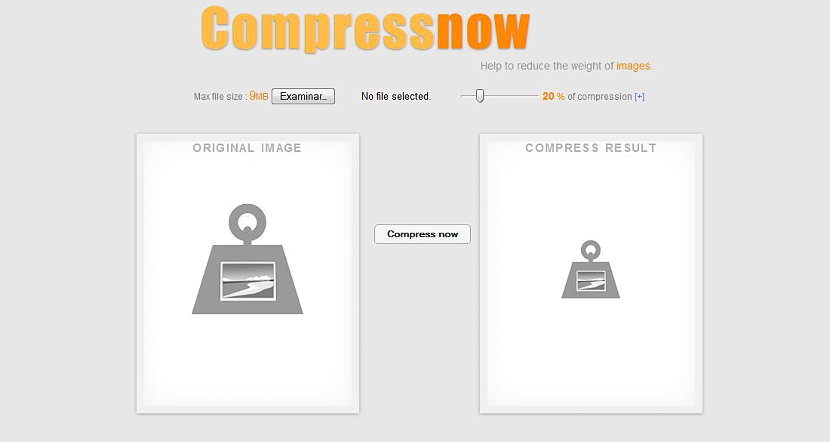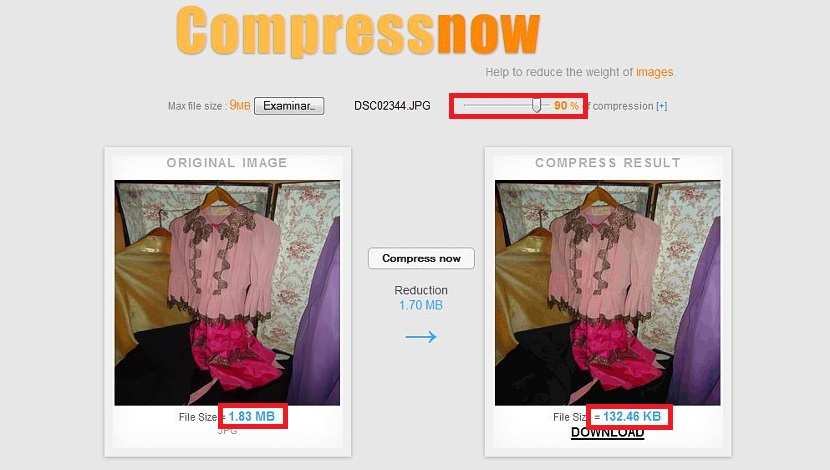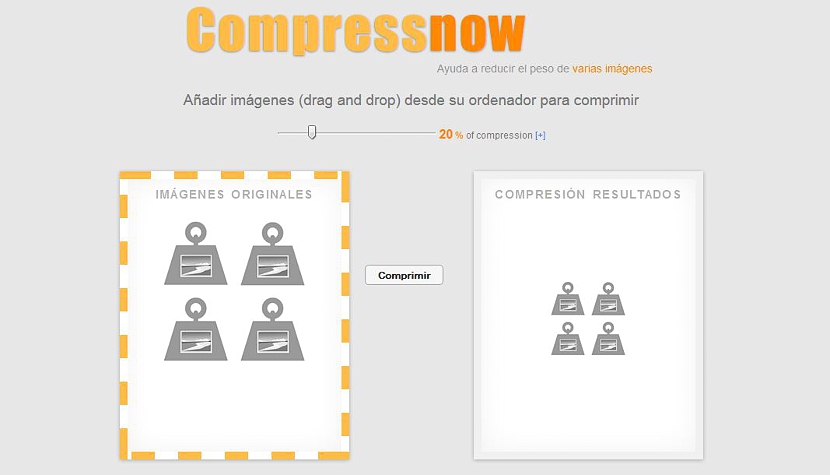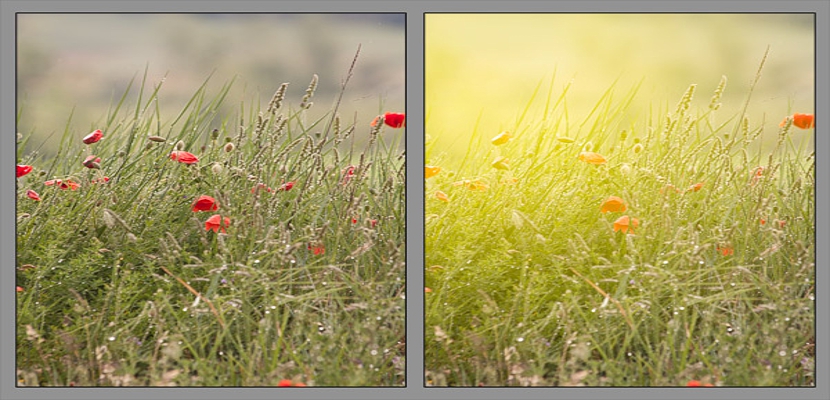
Idag där många applikationer som kan hjälpa oss att upprätthålla kvaliteten på en bild samtidigt som vi minskar en ännu viktigare faktor vikten i megabyte av den. Om vi har granskat något av dessa bildbehandlingsverktyg kan vi behöva något annat alternativ som ger oss bättre resultat.
I den här artikeln kommer vi att nämna en mycket intressant webbapplikation som kan hjälpa oss bearbeta både enskilda bilder och ett parti av dem, praktiskt taget en mycket komplett hjälp som är värt att dra nytta av eftersom vi inte behöver betala absolut någonting eftersom den här resursen är helt gratis och vi kan använda den i vilken webbläsare som helst, vare sig det är Mozilla Firefox, Google Chrome, Internet Explorer, Safari, Opera och Google Chrome främst.
Bearbeta enskilda bilder med Compressnow
Komprimera nu är den webbapplikation som vi hänvisar till just nu, som erbjuder stor kompatibilitet både med de viktigaste webbläsarna som för närvarande finns, liksom med olika bildformat, främst inkluderade jpeg, jpg, png och gif; det första steget att börja arbeta med Compressnow är att gå till sin officiella webbplats via respektive länk.
Den första bilden som du kommer att kunna beundra i den vi tidigare har placerat, där du som standard kommer att ha möjligheten att arbeta med oberoende bilder; gränssnittet är helt vänligt och mycket lätt att kontrollera, där det finns 2 små lådor att använda.
Den som ligger mot vänster sida är där du måste placera originalbilden med den övre knappen som säger «undersöka«; rutan som är i stället på höger sida är resultatet av vad vi får efter komprimering av filen gjord med Compressnow, detta efter att vi trycker på knappen som är mellan båda rutorna som säger «Komprimera nu«, Namn som du ger till ansökan.
Nu längst upp i dessa rutor kommer du att kunna beundra några element som du måste ta hänsyn till, vilka är:
- Originalfilen får inte överstiga 9 MB i storlek.
- Du har ett skjutreglage för att konfigurera vikten på den resulterande filen.
- Du kan klicka på århundradet (+) för att se reglaget i ett bredare perspektiv.
Tja, allt vi behöver göra är att välja den bild vi vill bearbeta, definiera procentandelen kompression som vi vill få i den och klicka sedan på knappen Komprimera nu för att sedan ladda ner vår bild.
Bearbeta bilder i sats med Compressnow
Metoden som vi nämnde ovan kan betraktas som ett teststadium för att veta vad som är den ideala procentsatsen som vi ska använda för våra bilder när vi komprimerar vikten i megabyte utan att offra kvaliteten på dem; högst upp och till höger hittar vi en liten knapp (knappt märkbar) som säger Flera bilder.
Genom att klicka på den här knappen, rutan som är placerad mot vänster sida med en liten variation i dess utseende, eftersom flera objekt visas som ger oss förståelse för att vi kommer att ha möjlighet att välja flera bilder att bearbeta (batchbehandling).
Det finns ingen knapp här undersöka när du importerar de olika bilderna som vi vill bearbeta; Ett litet meddelande högst upp berättar för oss vad vi ska göra, det vill säga genom att öppna ett webbläsarfönster utanför webbläsaren, behöver vi bara välja bilderna av vårt intresse för att dra dem till den här rutan, något vi kan göra med Shift- och Crtl-tangenterna för att göra ett selektivt val.
Var och en av bilderna som vi har bearbetat visas i fönstret till höger enligt vad vi har konfigurerat i den övre delen (kompressionsprocenten); Om vi håller med om vad som visas där, bör vi ladda ner alla bilder oberoende.
Compressnow är ett utmärkt verktyg, något som vi har testat till och med att överdriva kompressionsnivån till 90%, vilket ger en relativt medelvikt och en kvalitet som liknar originalbilderna.